wps护眼模式怎么开启
2025年08月07日
在WPS日常操作中,许多用户不熟悉如何启用护眼模式。接下来,小土豆将详细介绍开启WPS护眼模式的步骤。
1、 打开任意WPS文档。

2、 点击【视图】。
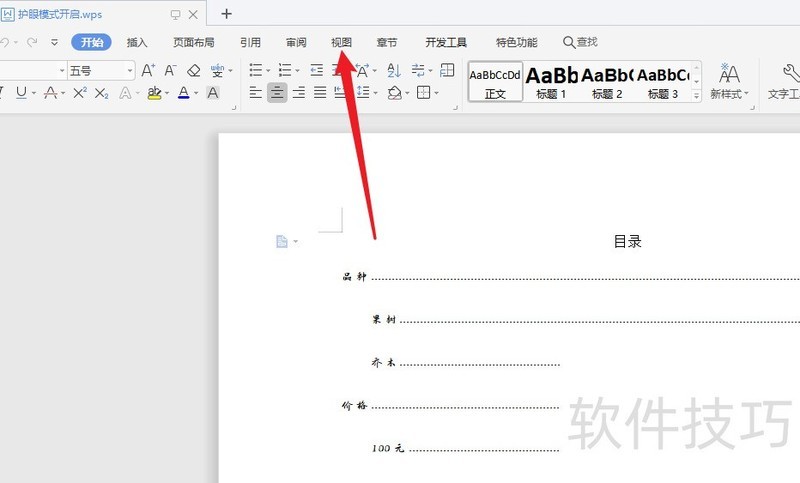
3、 点击【护眼模式】即可开启。
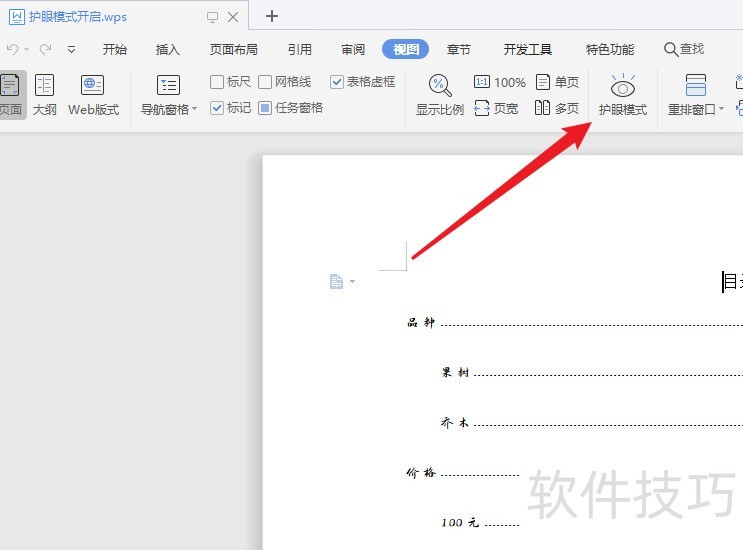
4、 如果想要关闭,同样是点击【护眼模式】即可关闭。
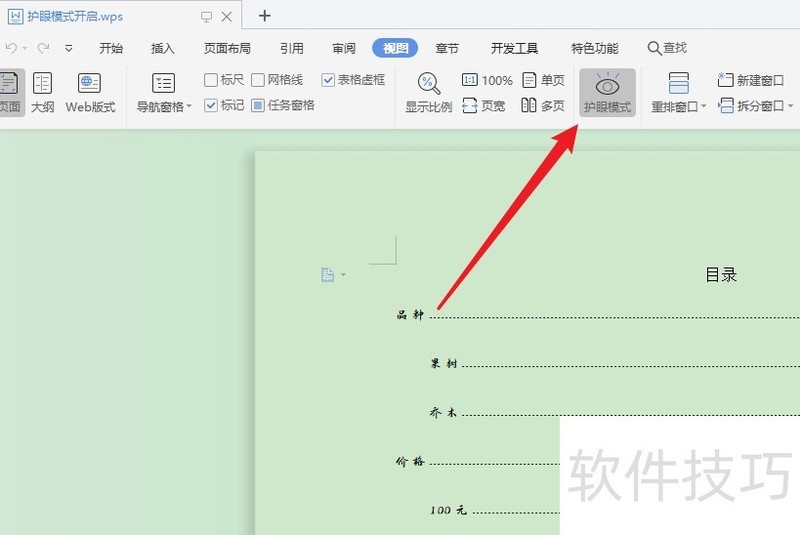
5、 使用过后,界面右下侧会有【护眼模式】快捷按钮,点击同样可以开启或者关闭。
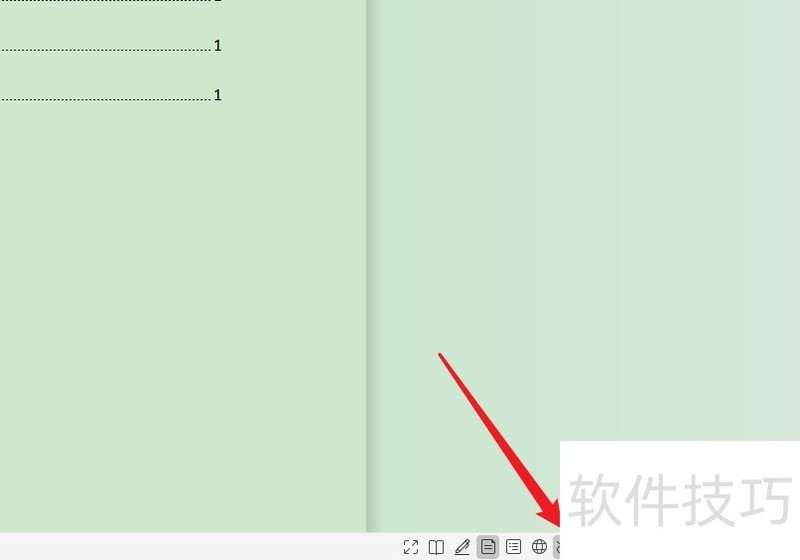
上一篇: wps怎么绘制一个“目标完成比例柱形图”
最新文章
在当今信息时代,办公软件已成为我们日常生活和工作中不可或...
随着数字化办公的普及,工作效率的提升成为了职场人士关注的...
在当今数字化办公环境中,WPS Office作为一款功能强大的办公...
在当今这个信息化时代,拥有一套优秀的办公软件对于职场人士...
随着科技的不断发展,办公软件也在不断地进行更新迭代。WPS O...
WPS Office,作为一款深受用户喜爱的办公软件,一直以来都以...

